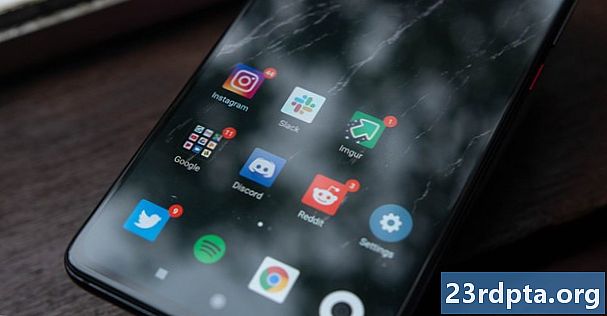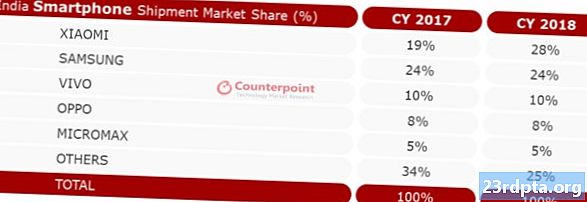Contenuto
- Come trasferire i contatti da iPhone ad Android
- Come scaricare un file .vcf dei tuoi contatti
- Come importare contatti in Contatti Google
- Come importare i contatti in un telefono Android
- Come trasferire il calendario da iPhone ad Android
- Come trasferire le voci del calendario tramite iCloud
- Trasferimento delle tue foto
- Come trasferire foto tramite l'app Foto
- Come trasferire le foto manualmente tramite un PC
- Come trasferire musica da iPhone ad Android
- Come trasferire musica tramite Google Music
- Puoi trasferire app da iPhone ad Android?
- Dovrai lottare con alcune cose

Hai ricevuto un nuovissimo telefono Android nuovo di zecca? Benvenuto nel Team Android! Lo adorerai qui. Ma come si inizia? Il passaggio da iPhone ad Android può essere un processo complicato o può essere semplice, a seconda dei passaggi che si eseguono.
In questo tutorial ti mostreremo i modi migliori per trasferire tutti i tuoi dati da un iPhone a un dispositivo Android. Facciamo un salto.
Come trasferire i contatti da iPhone ad Android

Una delle prime cose che vorrai fare quando passi da iPhone ad Android è trasferire i tuoi contatti. La semplicità di questo processo dipenderà fortemente dalle tue pratiche precedenti per la sincronizzazione dei contatti. Stai sincronizzando i tuoi contatti con il tuo account Google? In tal caso, ottenere i tuoi contatti sul tuo nuovissimo smartphone Android è un gioco da ragazzi! Tutto quello che devi fare è inserire i dettagli del tuo account Google. Tutti i numeri salvati verranno scaricati automaticamente.
Se non sincronizzi i tuoi contatti, tuttavia, dovrai lavorare un po 'di più. Il modo più semplice sarebbe probabilmente usare iCloud per ottenere un file .vcf e quindi importarlo sul tuo telefono Android (o Contatti Google). Ecco come farlo:
Come scaricare un file .vcf dei tuoi contatti
- Sul tuo iPhone, vai al tuo App impostazioni e poi Il tuo profilo in cima.
- Rubinetto iCloud e attivare Contatti. A breve i tuoi contatti verranno caricati sui servizi cloud di Apple.
- Utilizzare un browser per accedere a iCloud.com e accedi con il tuo ID Apple.
- Selezionare Contatti e quindi fare clic su icona ingranaggio nell'angolo in basso a sinistra.
- Clic Seleziona tutto.
- Fai di nuovo clic sull'ingranaggio e seleziona Esporta vCard. Quando si scarica il file .vcf, è possibile importare tale file nei Contatti Google o direttamente sul telefono.
Come importare contatti in Contatti Google
- Vai a contacts.google.com e clicca Importare, poi Vai ai vecchi contatti.
- Clicca il Di Più pulsante e selezionare Importare.
- Seleziona il file e il gioco è fatto.
Come importare i contatti in un telefono Android
- Trasferisci il file .vcf sul tuo telefono usando qualsiasi metodo come il trasferimento tramite una scheda microSD o collegando il tuo telefono al PC.
- Apri i tuoi App per telefono e tocca il pulsante menu.
- Trova un'opzione per Import / export. La sua posizione dipenderà dal software del tuo telefono.
- Seleziona il file e avviati.
Per una procedura dettagliata ancora più dettagliata, dai un'occhiata alla nostra guida su come trasferire i contatti da iPhone a Android.
Come trasferire il calendario da iPhone ad Android

Proprio come con i Contatti, anche il tuo calendario può essere sincronizzato con il tuo account Google, ma sarà utile solo se lo hai fatto dall'inizio. Non desideri modificare manualmente tutte le voci del calendario, quindi ti mostreremo come trasferire tutti gli eventi del calendario in un batch. Oh, e useremo ancora iCloud.
Come trasferire le voci del calendario tramite iCloud
- Sul tuo iPhone, vai al tuo App impostazioni e tocca Il tuo profilo in cima.
- Rubinetto iCloud e attivare calendari. Il tuo iPhone ora sincronizzerà i tuoi file di calendario locali su iCloud.
- Utilizzare un browser per accedereiCloud.com e accedi con il tuo account iCloud.
- Clicca il Icona del calendario per aprire l'interfaccia del Calendario.
- Nel riquadro sinistro, fare clic su Condividi calendario pulsante accanto al calendario che si desidera esportare.
- Nel fumetto popup, selezionare Calendario pubblico e copia il file URL di condivisione quello appare sotto di esso.
- In una nuova scheda o finestra del browser Web, incolla l'URL copiato.
- Modificare webcal nell'URL per http e premere il tasto Tasto Invio per aprire l'indirizzo. Il browser Web scaricherà un file con caratteri casuali come nome file. Questo file è in realtà una copia delle voci del tuo calendario iCloud.
- Salva il file in una comoda cartella sul tuo computer. Per comodità, è possibile rinominare il file e aggiungere il .ics estensione (ad es. calendar.ics).
- Apri e accedi a Google Calendar sul tuo browser Web.
- Nel riquadro sinistro dell'interfaccia di Google Calendar, fai clic su pulsante più a destra di Altri calendari e selezionare Importare.
- Seleziona il file di calendario esportato che hai scaricato da iCloud. Puoi anche scegliere il calendario Google di destinazione (se ne hai più di uno) nella stessa finestra di dialogo.
- Clicca il Pulsante di importazione per caricare il file. Al termine dell'importazione, dovresti essere in grado di vedere le voci importate nell'interfaccia web di Google Calendar. Le nuove voci saranno anche sincronizzate con il tuo dispositivo Android.
Trasferimento delle tue foto

Passare da iPhone ad Android non significa che devi lasciarti alle spalle tutte quelle preziose foto. Sarebbe orribile perderli nel processo di passaggio ad Android, giusto? Probabilmente potresti fare le cose alla vecchia maniera e trasferire manualmente i file come un uomo delle caverne. Oppure puoi essere un po 'più esperto e sfruttare i fantastici servizi di cloud storage a cui ora abbiamo accesso.
Potresti semplicemente eseguire il backup delle tue foto su Drive, Dropbox o sul tuo servizio preferito, ma l'app Foto di Google è la più semplice. Foto ti consente di caricare immagini illimitate di alta qualità e sincronizzarle su smartphone. E sì, è disponibile sia per Android che per iOS.
Come trasferire foto tramite l'app Foto
- Scarica il App Google Foto per iOS.
- Durante la configurazione, l'app ti chiederà se desideri eseguire il backup delle foto. Vai avanti e attiva la funzione.
- Le tue foto inizieranno a caricarsi. Questo utilizzerà una notevole quantità di dati, quindi assicurati di connetterti a una rete WiFi.
- Quando tutte le immagini vengono caricate su Google Foto, estrarre il telefono Android e scaricare il Foto app dal Google Play Store.
- Passare attraverso il processo di installazione. Le tue immagini saranno lì.
Come trasferire le foto manualmente tramite un PC
- Collega il tuo iPhone al PC tramite cavo USB. Fai lo stesso per il tuo telefono Android.
- Sul tuo PC Windows, apri Il mio computer.
- Dovresti essere in grado di vedere due nuove unità o voci in Dispositivi portatili. Uno è per l'archiviazione del tuo iPhone (di solito etichettato come "Apple iPhone" o "iPhone" o qualcosa di simile) e l'altro è per il tuo Android. Se non li vedi, prova a installare i driver del telefono.
- Apri il archiviazione di iPhone in una nuova finestra.
- Apri i tuoi Archiviazione di Android in una nuova finestra.
- Nella finestra per l'archiviazione del tuo iPhone, individua la cartella denominata DCIM. Troverai le tue cartelle di foto all'interno di quella cartella.
- Seleziona semplicemente le foto che desideri trasferire. Quindi, trascinali dalla cartella delle immagini dell'iPhone e rilasciali nella cartella delle immagini Android.
Come trasferire musica da iPhone ad Android

Quando passi da iPhone ad Android, puoi sempre trasferire la tua musica alla vecchia maniera, spostando manualmente i file da un telefono all'altro. Detto questo, per alcuni di voi è probabilmente più semplice caricare semplicemente i vostri brani su Google Play Music. Naturalmente, questo è dato che hai tutta la tua musica sul tuo computer.
Supponiamo che tu stia utilizzando iTunes, per ovvi motivi. Assicurati di andare su iTunes e scaricare tutta la musica che potresti aver acquistato dal tuo telefono e che non è stata salvata localmente.
Dopo averlo fatto, utilizza Google Music Manager per caricare tutta la tua musica su Google Play Music. Questo si sincronizzerà su tutti i dispositivi Android, ma l'unico problema principale è che se il file non viene scaricato, utilizzerai i dati durante la riproduzione. Assicurati di aggiungere o scaricare brani che desideri ascoltare offline.
Come trasferire musica tramite Google Music
- Scaricare Google Music Manager al tuo PC.
- Installa il programma ed eseguilo.
- Durante l'installazione, ci sarà un'opzione per Carica brani su Google Play.
- Selezionare iTunes e termina la configurazione iniziale.
- Rilassati e lascia che il programma carichi tutti i tuoi brani su Google Play Music.
Puoi trasferire app da iPhone ad Android?

Sfortunatamente, iOS e Android sono ecosistemi molto diversi, così come le app che girano su questi sistemi operativi. Non puoi semplicemente premere un pulsante e riavere automaticamente le tue app. Molte app popolari per social network, giochi e altro esistono anche nel regno di Android. Prima di acquistare il tuo nuovo Android, dovrai cercare su Google Play online per assicurarti che non ci siano app mancanti che sono assolutamente cruciali per la tua esperienza telefonica.
Tieni presente che se si tratta di app premium, dovrai acquistarle nuovamente. Fastidioso, ma alla fine non è un grosso problema per la maggior parte delle persone a meno che tu non abbia avuto un sacco di app premium.
Anche se trovi una o due app che hai utilizzato sul tuo iPhone che non sono offerte su Android, ci sono un sacco di ottimi sostituti per alcune delle migliori app esclusive di iOS, che puoi trovare nelle nostre alternative Android alle migliori app iOS elenco.
Dovrai lottare con alcune cose

Passare a una nuova piattaforma può essere un po 'stancante e complicato. Ti abbiamo fornito alcuni strumenti che renderanno la tua esperienza passando da iPhone ad Android molto più fluida, ma sappiamo che ci sono alcune cose che semplicemente non puoi evitare. Ovviamente, dovrai scaricare di nuovo le tue app e anche lasciarne alcune per sempre. Inoltre, dovrai ripristinare manualmente documenti e file importanti. Per fortuna, è facile caricarli sul servizio di archiviazione cloud preferito. Da lì, puoi facilmente scaricarli sul tuo telefono Android utilizzando l'app ufficiale.
Un'ultima cosa da ricordare è che devi spegnere i prima di lasciare l'iPhone alle spalle, o potresti incorrere in alcuni problemi di consegna degli SMS. Se dimentichi, tuttavia, puoi visitare il sito Web di Apple e annullare la registrazione anche dopo aver abbandonato il telefono.
Tutto stabilito? Passare da iPhone ad Android potrebbe non essere facile come lo è se passi dalla stessa piattaforma, ma non deve essere così difficile! Buon trasferimento! Inoltre, sappiamo che ognuno ha un modo diverso di fare le cose. Quali altri metodi per trasferire tutti i tuoi gadget usi? Fateci sapere che ne pensate nei commenti.